Tento článek se zaměřuje na to, jak převést AVI na MKV. AVI je multimediální kontejnerový formát vyvinutý společností Microsoft v roce 1992. Je součástí video kodeku pro technologii Windows. Soubor AVI ukládá zvuková i obrazová data do kontejneru fie pro přehrávání zvuku spolu s videem.
MKV je také multimediální kontejner. Největší rozdíl je v tom, že soubor MKV je schopen uložit více zvukových stop a titulků. Proto můžete chtít převést AVI videa do formátu MKV, pokud chcete na film použít několik titulků.
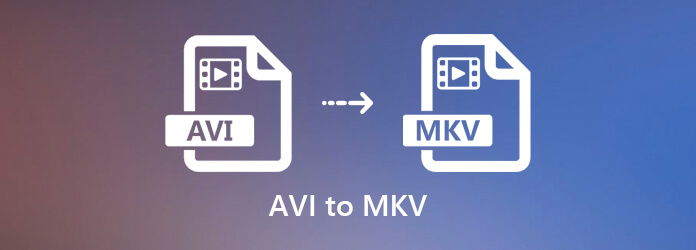
Při převodu AVI na MKV se můžete obávat několika faktů, například ztráty kvality. AnyMP4 Video Converter Ultimate je výkonný převodník AVI na MKV. Díky tomu můžete získat pokročilou technologii pro zachování původní kvality videa. Podporuje také dávkový proces, takže si můžete vychutnat vynikající výkon.
Bezpečné stahování
Bezpečné stahování
Krok 1: Importovat soubory AVI
Po instalaci do počítače spusťte nejlepší převodník AVI na MKV. Klikněte na ikonu Přidat soubory v levém horním rohu importujte soubory AVI, které chcete převést.

Krok 2: Náhled videa AVI
Kliknutím na ikonu formátu v prvním titulu otevřete Změna hesla dialog, přejděte na Video vyberte MKV a vyberte správné rozlišení. Soubor MKV jako výstupní formát pro další tituly.

Chcete-li do souboru AVI přidat nové titulky, otevřete okno editoru videa kliknutím na ikonu úprav. Přejít na Podtitul a klepněte na tlačítko Plus ikonu pro přidání souborů titulků z počítače. Nebo můžete přidat zvukové stopy do Audio tab. Udeřil OK k potvrzení.
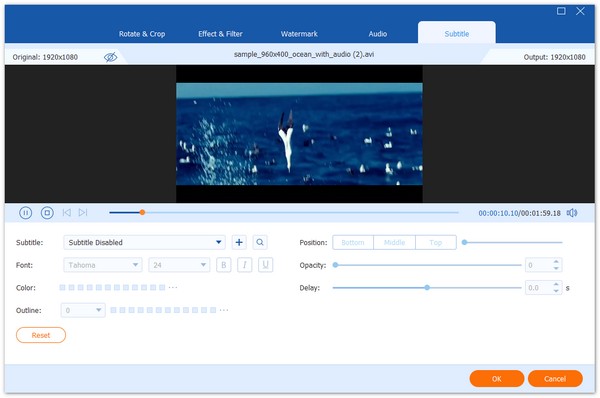
Krok 3: Převod AVI na MKV
Po úpravách přejděte do dolní části hlavního rozhraní. zmáčkni Desky ikonu pro nastavení konkrétní složky pro uložení výsledku. Nakonec klikněte na ikonu Převést vše tlačítko pro zahájení převodu AVI na MKV.

Tento software je výkonný převést DVD do MKV při zachování původních titulků a zvukové stopy.
VLC není jen přehrávač médií, ale také open-source AVI na MKV převodník. Ačkoli nemůže ochránit kvalitu videa, můžete ji používat zdarma.
Krok 1: Otevřete VLC a vyberte Převést / Uložit z Media menu.
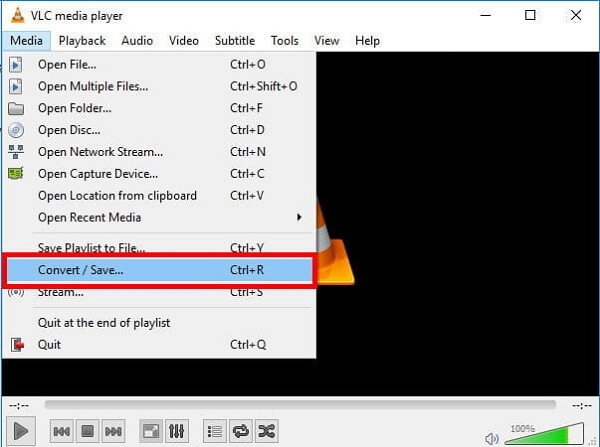
Krok 2: V dialogu Otevřít média klikněte na přidat můžete přidat soubory AVI, které chcete převést. Udeř Převést / Uložit .
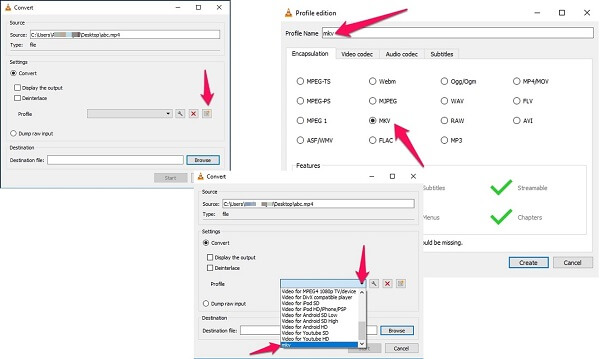
Krok 3: Klepněte na tlačítko Vytvořte nový profil otevřete dialogové okno Vydání profilu. Poté vyberte MKV, zadejte jméno profilu a klikněte na Vytvořit. Nyní si můžete vybrat MKV z rozevíracího seznamu Profil.
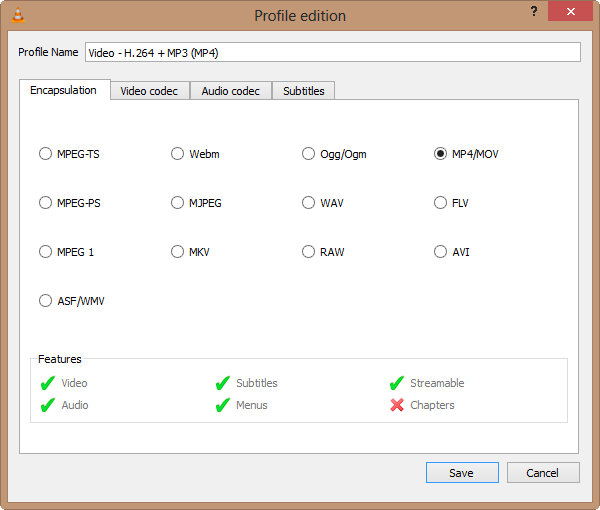
Krok 4: Klepněte na tlačítko Procházet tlačítko pro nastavení cílové složky. Udeř Home tlačítko pro zahájení AVI na MKV konverzi.
VLC umí převádět video až MP4 pro univerzální přehrávání na vašich přenosných zařízeních.
HandBrake je video konvertor s otevřeným zdrojovým kódem. Přestože je kompatibilní s omezenými výstupními formáty, MKV je jedním z nich. Vestavěné předvolby v nové verzi HandBrake zjednodušují pracovní postup.
Krok 1: Spusťte bezplatný převodník AVI na MKV. Klikněte na Zdroj na levé horní straně a vyberte možnost Otevřít soubor importovat zdrojové soubory AVI.
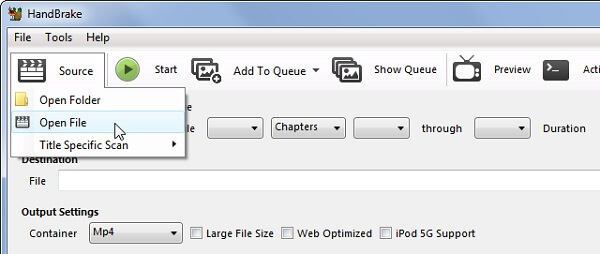
Krok 2: Klepněte na tlačítko Procházet a vyberte konkrétní složku pro uložení videí MKV. Nezapomeňte si vybrat MKV z rozevíracího seznamu pod Nastavení výstupu.
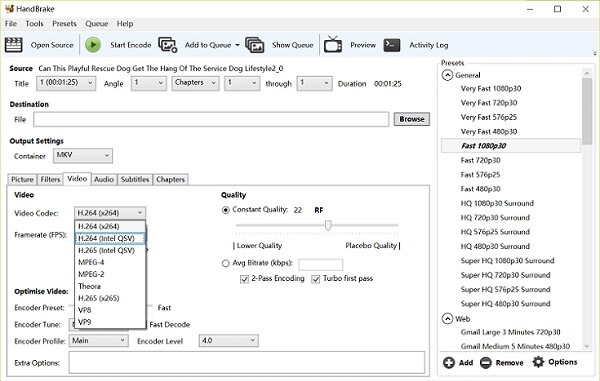
Krok 3: Jděte na Přednastavení panel na pravé straně a vyberte své oblíbené rozlišení. Klikněte na ikonu Home or Začněte kódovat tlačítko na horní stuze.
FFMPEG je mnohem víc než jen jednoduchý převodník AVI na MKV. Uživatelé mohou provádět jednoduché úkoly převodu mezi téměř všemi multimediálními formáty ve Windows, Mac a Linux.
Krok 1: Návštěva oficiální webové stránky a stáhněte si správnou verzi podle svého systému.
Krok 2: Vytvořte novou složku na jednotce C s názvem FFMPEG, extrahujte soubor ze souboru ZIP a vložte jej do nové složky.
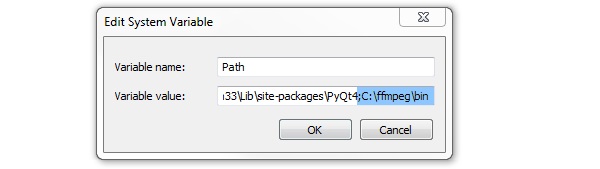
Krok 3: Klepněte na tlačítko Home klepněte pravým tlačítkem myši na Počítač a zvolte Nemovitosti. Vybrat Upřesnit nastavení systému, otevřeno Proměnné prostředí a klepněte na tlačítko Změnit. Vstup c \ ffmppeg \ bin in Proměnná hodnota pole a zasáhnout OK povolit příkazový řádek.
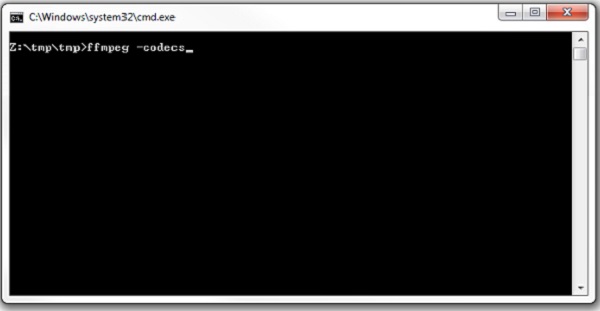
Krok 4: Nyní spusťte okno příkazového řádku a zadejte ffmpeg -i vstup.avi výstup.mkv. Nahraďte název souboru AVI vstup a název souboru MKV, který má být nahrazen výstup.
Který je lepší, MKV nebo AVI?
MKV i AVI se používají k ukládání vysoce kvalitního video obsahu. Pokud chcete sledovat nebo upravovat videa na Windows, AVI je dobrá volba. MKV je vhodnější pro ukládání videí s více zvukovými stopami a titulky.
Jak dlouho trvá převod AVI na MKV?
Závisí to na několika faktorech, například na softwaru, který používáte, výkonu hardwaru, velikosti video souboru AVI a dalších.
Jak snadno zmenšit velikost AVI souborů?
AVI i MKV se používají k ukládání vysoce kvalitního video obsahu. Velikost souboru AVI můžete snížit převodem na komprimované video formáty, jako je MP4, FLV atd. Dalším způsobem, jak zmenšit velikost souboru, je snížení kvality videa.
Je dobré zavést do vašeho videosouboru více stop titulků, pokud je chcete sdílet s publikem po celém světě. Převod AVI na MKV umožňuje používat více stop ve video souborech. Na základě výše uvedeného sdílení byste měli zvládnout alespoň čtyři způsoby, jak úkol dokončit v různých situacích. AnyMP4 Video Converter Ultimate je řešení typu vše v jednom. To vám může pomoci převést AVI soubory a přidat nové titulky. Pokud máte další dotazy, zanechte prosím níže zprávu.